
SanDisk 是最受欢迎的闪存产品制造商之一,主要生产SD卡和USB驱动器。但是仅仅因为SanDisk产品在世界各地的商店中都能找到,并不意味着它们是100%可靠的,这就是为什么SanDisk恢复在互联网论坛上是一个经常被讨论的话题。
目录
SanDisk 设备数据丢失的原因
由于SanDisk存储设备的使用方式,用户通常需要因以下原因之一进行数据恢复:
| 原因 | 描述 |
| 🚑 意外删除 | 即便是最有经验的用户也会犯错,不小心删除错误文件的情况真的很常见。 |
| ✂️ 数据损坏 | 在不同设备间传输内存卡和USB闪存驱动器时,可能会发生数据损坏,导致文件甚至整个文件夹无法访问。 |
| 🪓 物理损害 | 尽管SanDisk存储设备以可靠著称,但它们肯定不是坚不可摧的,损坏它们并不难。 |
在前两种情况下,可以使用现成的SanDisk恢复软件在几分钟内找回丢失的文件。这种软件可以从互联网免费下载,并且它适用于所有SanDisk存储设备,无论它们何时制造。
遗憾的是,即使是最好的SanDisk数据恢复软件也无法从物理损坏且无法访问的存储设备中恢复文件。在这种情况下,有必要联系一个专业的数据恢复服务中心,那里有专业设备和丰富的经验。
最佳SanDisk恢复工具
要进行SanDisk文件恢复,您需要做两件事:将您的SanDisk存储设备连接到电脑,并下载SanDisk恢复工具。只要您有一个内存卡读卡器和一个空的USB端口,前者应该不成问题,但后者可能会有挑战,因为有很多选择可以选择。
我们宣布Disk Drill为最佳SanDisk恢复工具,因为其可靠且始终如一的数据恢复表现。使用Disk Drill,即使是完全的初学者也能在几次点击中取得惊人的结果。得益于其深度扫描算法集,它能够定位丢失文件并重建那些元数据不完整的文件。
Disk Drill 能够处理所有常见的文件系统,如 FAT32 和 exFAT,这些是 SanDisk 存储设备使用的文件系统。即使您的设备已损坏或格式化,您也可以相信 Disk Drill 有效地恢复您的数据。此外,它提供额外的功能,比如备份工具,允许您在扫描前安全地克隆一个故障的存储设备。
Disk Drill可用于Windows和MacOS,Disk Drill Windows可提供最多500MB的数据恢复量。
无论您使用的是Windows还是MacOS,SanDisk恢复过程几乎应该遵循相同的步骤。以下是使用Disk Drill恢复文件的方法:
- 下载 Disk Drill 安装程序并运行设置。然后,按照安装步骤在您的电脑上安装 Disk Drill。
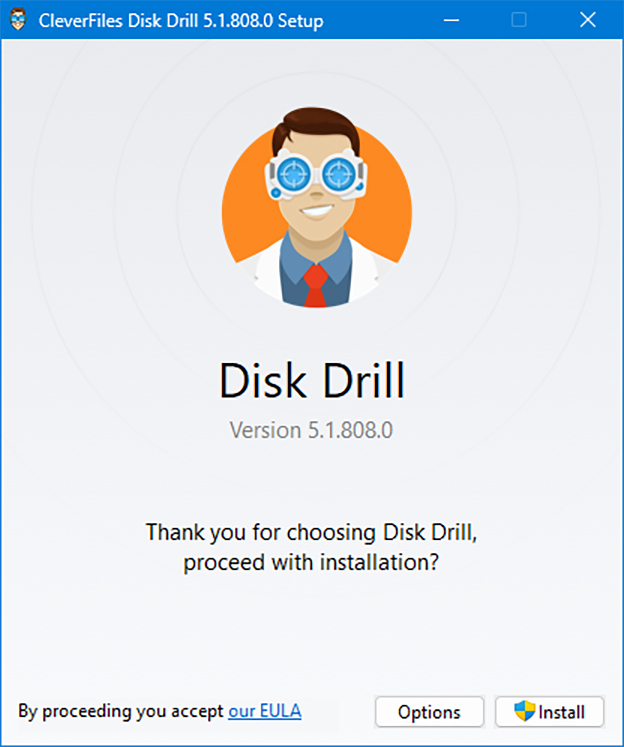
- 启动 Disk Drill 应用程序。在主窗口中,您应该看到可用设备的列表。选择您的 SanDisk 存储设备,然后点击搜索丢失的数据。
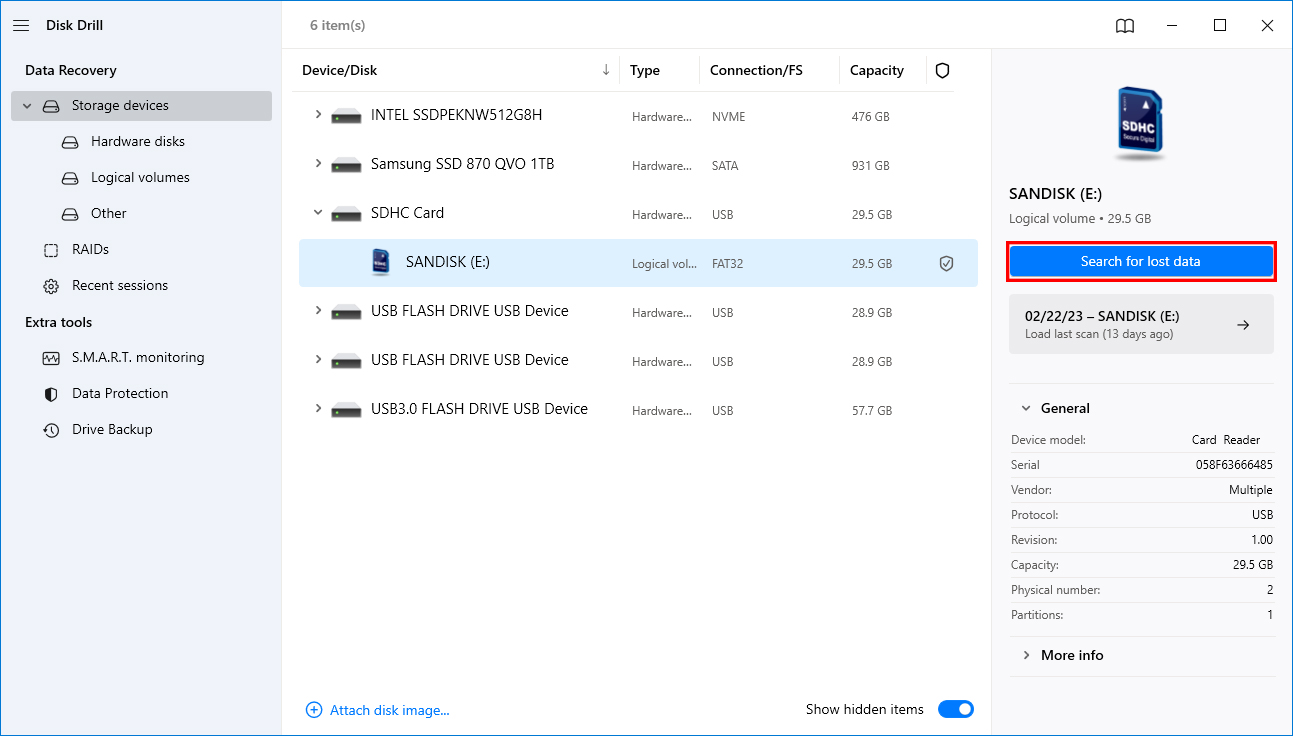
- 您可以查看 Disk Drill 至此扫描到的文件,或者等待扫描首先完成。点击查看找到的项目浏览文件。

- 选择您想要恢复的所有文件,然后点击恢复。
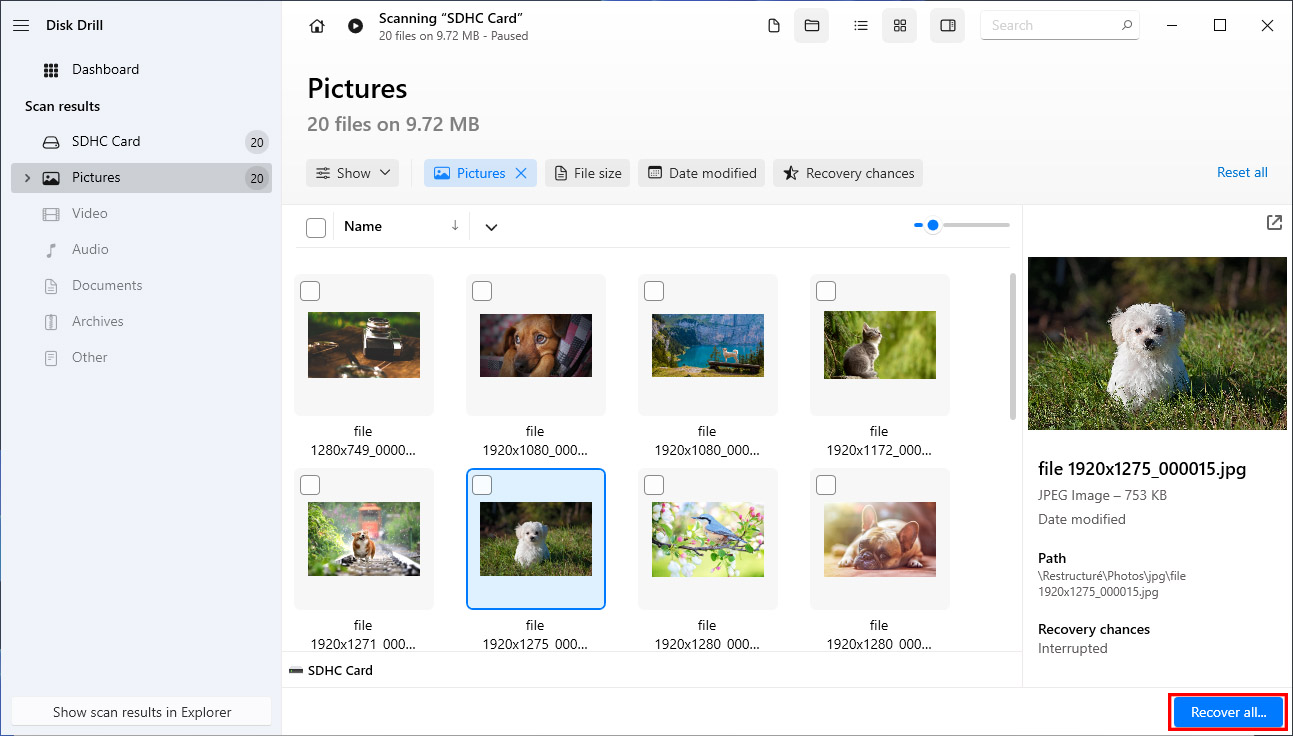
- 此后,选择恢复文件的目标位置。然后,点击下一步开始数据恢复过程。
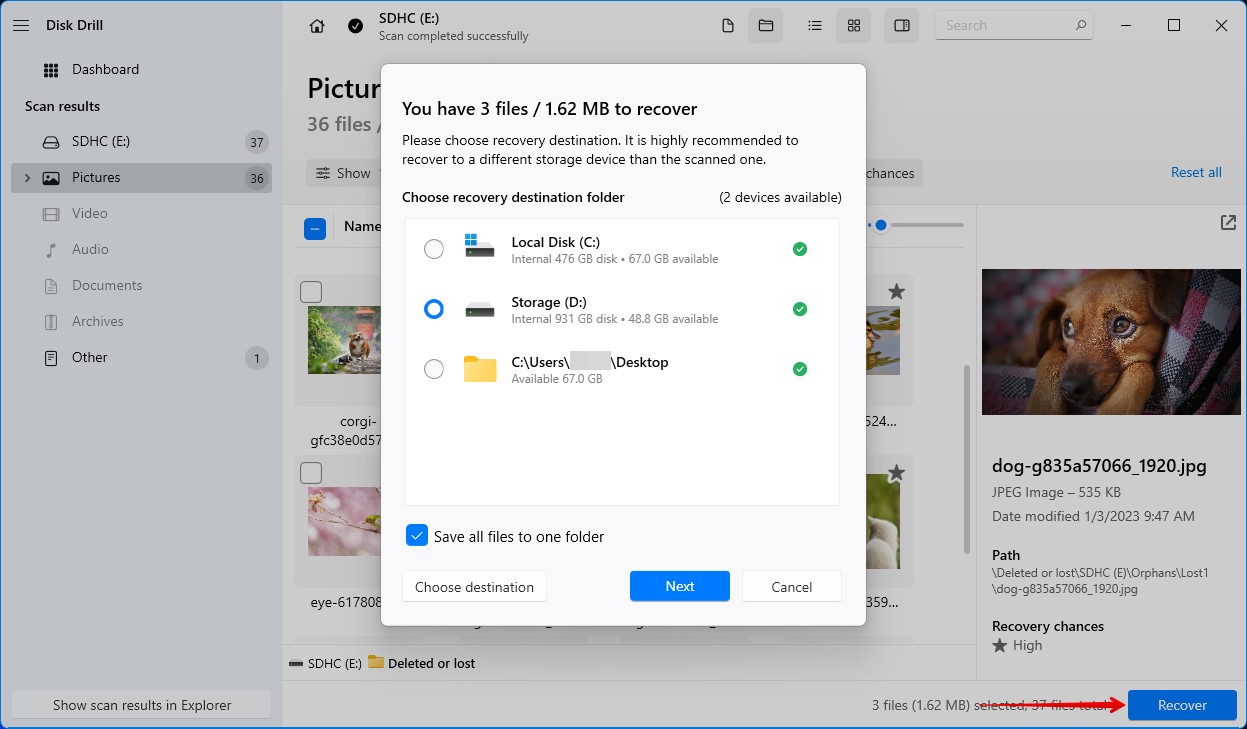
- 数据恢复完成后,Disk Drill 会为您提供结果,并提供点击在资源管理器中显示恢复的数据在文件资源管理器中浏览文件的选项。
其他需考虑的工具
虽然Disk Drill提供了一整套稳固的功能和数据恢复能力,但您在不付费的情况下恢复数据的数量是有限制的。根据您的需求和预算,您可能会想要探索其他的数据恢复工具,这些工具提供了更广泛的恢复选项和其他一系列的功能。
以下是您可以选择的其他SanDisk恢复应用程序:
1. PhotoRec(Windows、Mac & Linux)
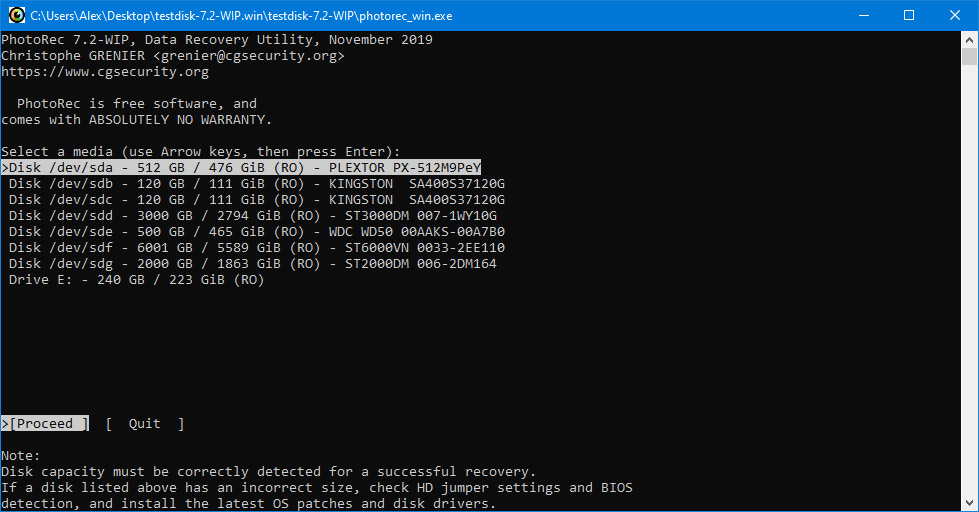
我们推荐使用PhotoRec,因为它可以在所有主要操作系统上运行,并提供无限制的免费恢复服务。尽管它的名字让人以为只能恢复照片,但PhotoRec由于支持所有常用文件格式,所以不仅可以用于恢复照片和图像,还能恢复更多种类的文件。
优点
- 开源
- 多平台
- 支持多种文件系统和文件格式
- 无限制恢复
缺点
- 仅限命令行
- 不适合初学者
2. 数据救援(Windows & Mac)
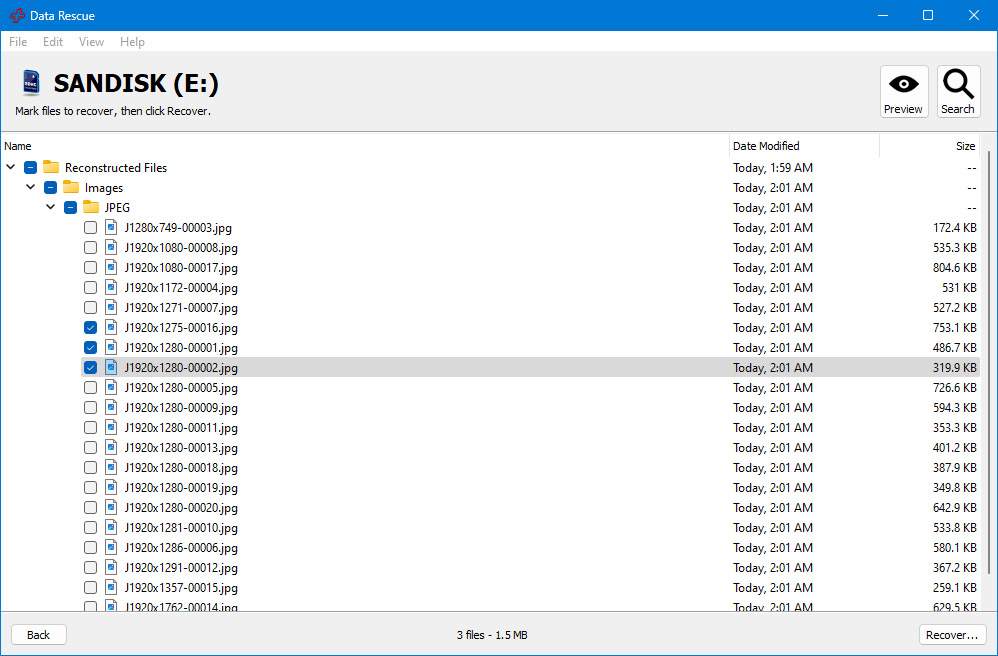
Data Rescue 是一款为 Windows 和 Mac 设计的朴实无华的恢复工具,它以简单直接的恢复流程和一系列增值额外功能著称。我们只希望它能够更加现代化一些,因为与 Disk Drill 和其他领先的恢复工具相比,它的表现就显得有些逊色了。
优点
- 免费找回所有丢失文件
- 恢复过程简单直接
- 可以克隆即将损坏的存储设备
缺点
- 不提供免费恢复
- 相对昂贵
- 用户界面过时
- 仅以HEX格式预览
3. RescuePRO与RescuePRO Deluxe(Windows & Mac)
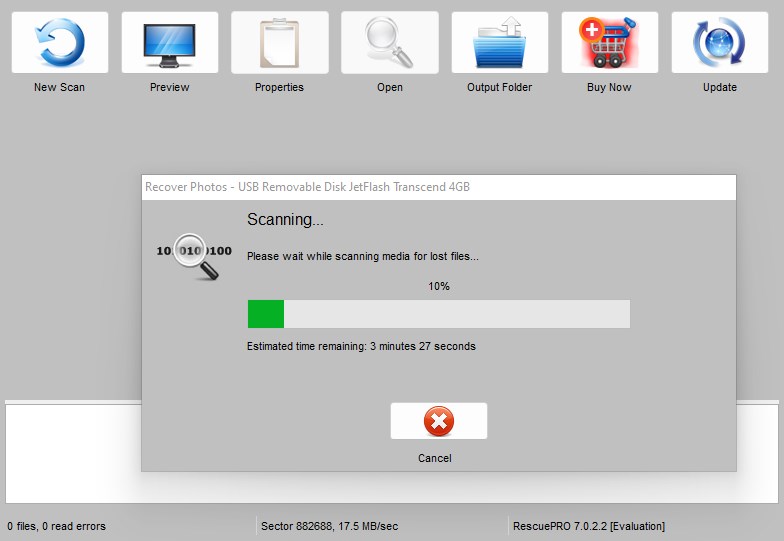
与其他多种存储介质品牌一样,SanDisk拥有自己的专有数据恢复程序,名为RescuePRO和RescuePRO Deluxe。其价格略高,但它适用于Windows和Mac机器,擅长恢复碎片化的视频文件,并包含额外的备份和擦除功能。但请记住,这些应用程序不适用于硬盘驱动器或RAID设置,因此只有在这点上考虑清楚后再购买。
Pros
- 支持多种文件格式
- 包括备份和安全删除功能
- 能够恢复损坏和碎片化的视频文件
- 价格标签比许多竞争对手要昂贵得多
- 扫描过程相当缓慢
- 仅适用于移动存储设备
4. R-Studio(Windows、Mac 和 Linux)
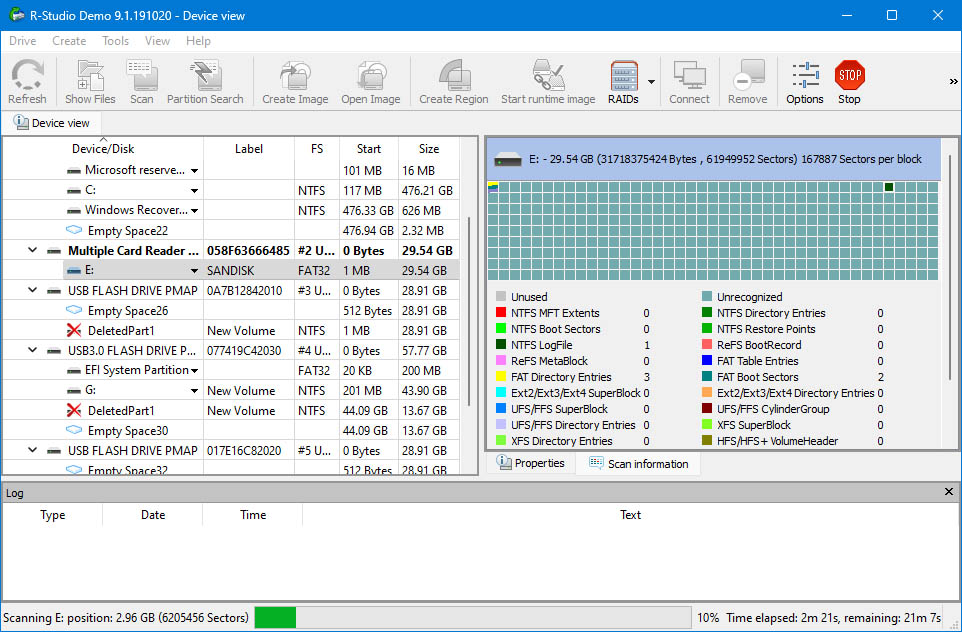
R-Studio 是一个功能异常全面的数据恢复工具,它更适合高级用户而不是新手。虽然这个程序对一些人来说可能有点太复杂,但在合适的人手中,R-Studio 提供了大多数竞争对手所没有的灵活性水平,并且它配备了针对广泛的存储介质、文件系统和文件类型的压倒性数量的功能。如果你能接受它那有点奇怪的定价方案的话。
Pros
- 功能丰富
- 提供完全控制的恢复过程
- 支持多种平台
- 对新手用户来说可能过于复杂
- 定价结构显得没有必要地复杂
5. AnyRecover(Windows、MacOS、Android 和 iOS)
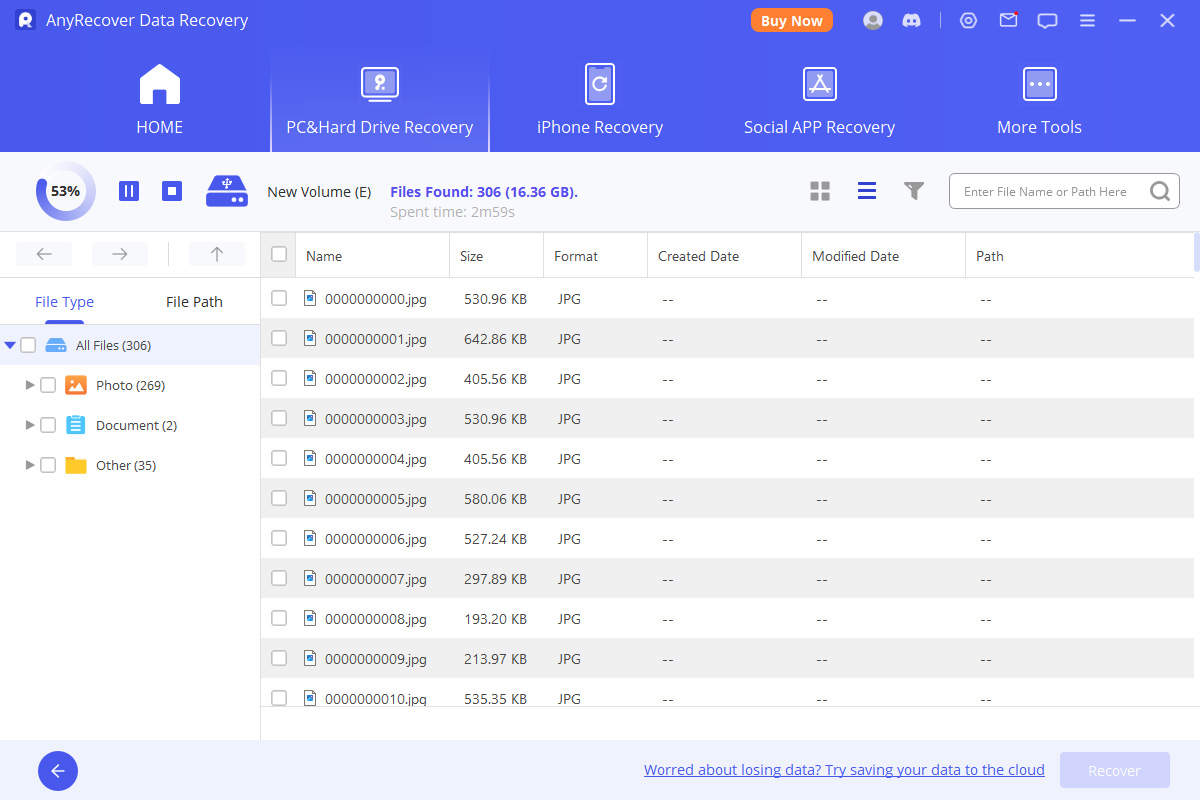
AnyRecover具备您在SanDisk恢复工具中所需的一切功能。它与最常见的存储设备兼容(包括USB驱动器、SD卡、HDD硬盘、SSD固态驱动器等等)。它支持1000种以上文件格式,包括已删除的图片、视频和文档。它拥有在500多种数据丢失情景下经过测试的数据恢复能力,例如意外删除、格式化、丢失分区、病毒感染等众多情况。最重要的是,鉴于其所提供的一切,价格是相当合理的。
Pros
- 直观的用户界面
- 即使是免费试用版也能访问所有功能
- 免费版本的数据恢复功能有限
- Windows和Mac版本需分别购买
6. Recuva(Windows)
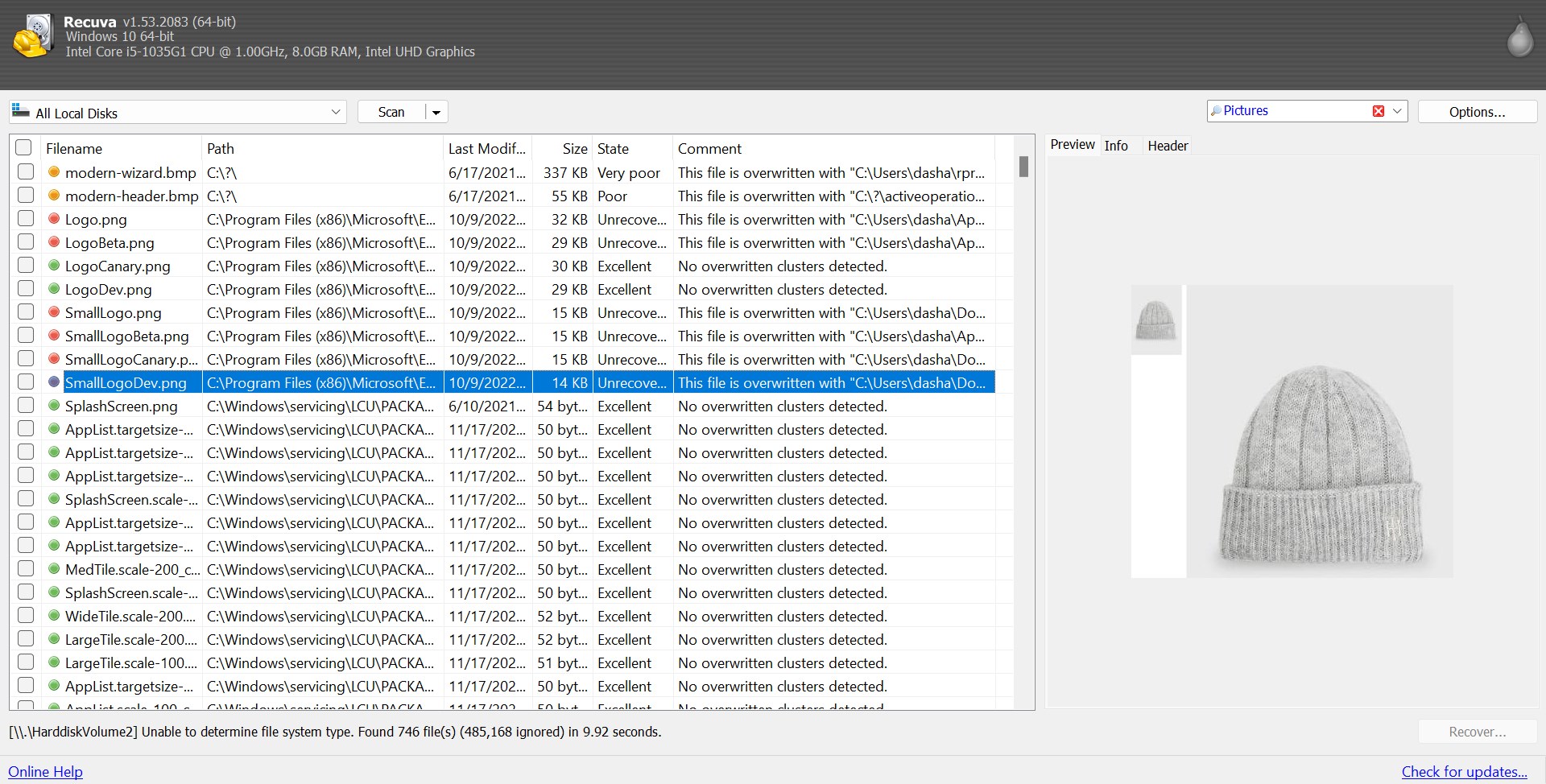
如果您正在寻找一种不会占用太多机器资源且拥有吸引人免费版本的数据恢复解决方案,那么Recuva绝对值得一看。免费版允许您无限制地恢复文件,这非常棒,而付费版本在您对一些额外功能感兴趣的情况下是相当实惠的。它不是市场上最有效的恢复工具,用户界面确实需要大幅更新,但Recuva是目前较好的免费/低成本解决方案之一。
Pros
- 价格合理
- 轻巧低调
- 免费版稳固
- 恢复率不如某些竞争对手
- 过时的视觉效果
提示:备份您的SanDisk存储设备
SanDisk 以其产品提供全面保修而闻名,但有一些限制您应该了解:
“SanDisk保修不提供数据恢复服务的报销。这在我们的保修中有明确说明,”SanDisk在其网站上声明。“SanDisk保修覆盖产品本身,但不涵盖由于数据丢失导致的任何损害。建议定期备份您的所有数据和图片。”
没错,如果您因物理损坏而失去重要文件并被迫寻求专业人员的帮助,SanDisk 不会支付数据恢复服务的费用。这就是为什么您应该定期备份数据,您可以使用SanDisk自己的备份软件来完成,这个软件叫做简单的SanDisk Backup。
要使用SanDisk Backup备份您的SanDisk存储设备:
- 下载 SanDisk备份软件应用程序。
- 解压并启动它。
- 将其安装在您的SanDisk存储设备上。
- 创建一个新的备份。
- 点击启动备份以开始。
结论
虽然在线上有大量可信赖的数据恢复工具可供选择,但我们最推荐使用Disk Drill来进行SanDisk数据恢复。
无论是意外删除还是数据损坏,Disk Drill的强大扫描算法都能让您有很大机会从SanDisk存储设备比如USB驱动器和SD卡中恢复文件。
话虽如此,预防总比治疗好,所以请记得定期备份你的SanDisk存储器,以防止未来数据丢失。
 7 Data Recovery
7 Data Recovery 



